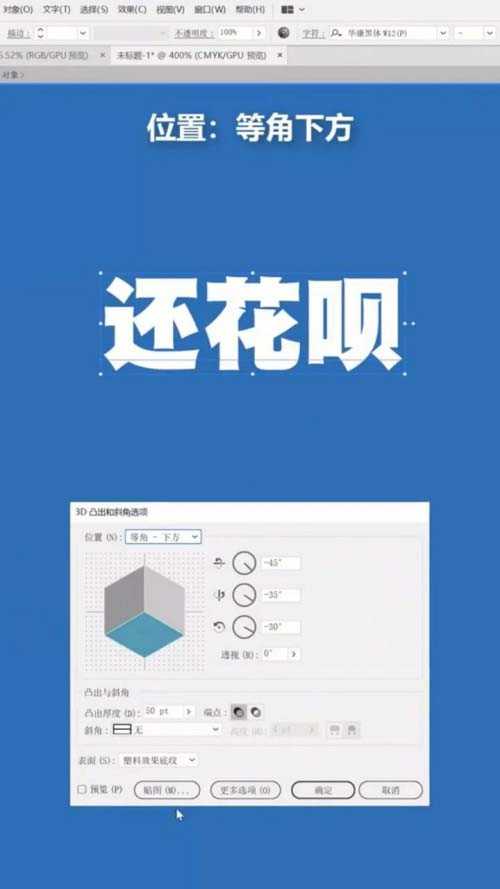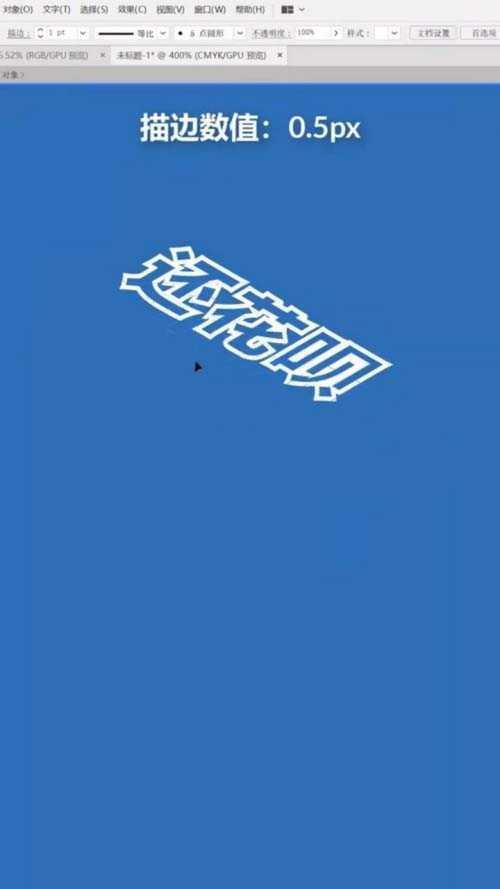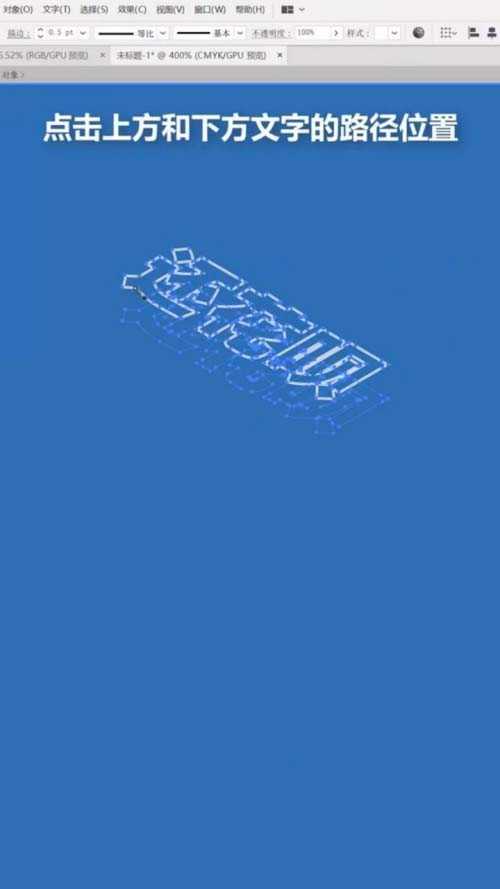站长资源平面设计
AI怎么制作3D蜜蜡字体?
简介大家都知道,AdobeIllustratorCS5是一款非常专业的图形图像处理工具,怎么制作3D蜜蜡字体呢,感兴趣的朋友不要错过了。软件名称:Adobe Illustrator 2019(Ai cc2019) v23.1.0.670 绿色中文版 64位软件大小:275MB更新时间:2019-11-
大家都知道,AdobeIllustratorCS5是一款非常专业的图形图像处理工具,怎么制作3D蜜蜡字体呢,感兴趣的朋友不要错过了。
- 软件名称:
- Adobe Illustrator 2019(Ai cc2019) v23.1.0.670 绿色中文版 64位
- 软件大小:
- 275MB
- 更新时间:
- 2019-11-04立即下载
方法
1、首先,我们输入想要的文字,点击上方工具栏中的效果,选择3D-凸出和斜角。
2、然后,位置改为等角-下方,厚度为零,点击对象-扩展外观,按alt键向下复制一个。
3、接着,选中上方文字-置为顶层,填充颜色转为描边,描边数值改为:0.5px,使用混合工具,把间距调为0.1px。
4、最后,点击上方和下方文字的路径位置,效果完成!
以上就是AI怎么制作3D蜜蜡字体?的详细内容,更多关于AI制作3D蜜蜡字体的资料请关注其它相关文章!